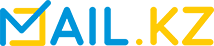Лайфхаки для Windows: создаем идеальную систему
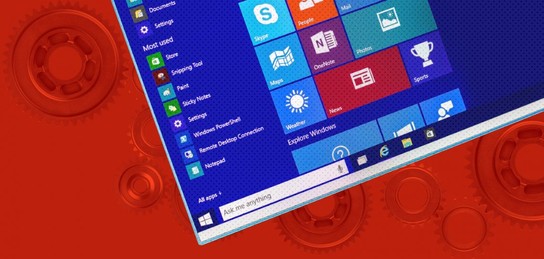
Windows 10 хоть и далека от совершенства, но предлагает много возможностей для настройки. Рассказываем, как поменять неудобные параметры системы даже без знания функций реестра — просто скачав нужные командные файлы.
Windows 10 предлагает много возможностей, но всё же система далеко не идеальна — и это, наверное, поняли уже почти все пользователи. Тем не менее, операционная система Microsoft обладает бесчисленными возможностями для персонализации. С правильными настройками и инструментами вполне можно собрать свою идеальную Windows 10.
Одним из самых мощных инструментов с точки зрения функций и опций оптимизации является редактор реестра или же Registry. Эта база данных всевозможных параметров и настроек позволяет профессиональному пользователю Windows включать или отключать функции системы, изменяя определенные параметры. Но процесс может быть еще проще: запуск файлов реестра позволяет автоматически изменять соответствующие параметры, без необходимости самостоятельно разбираться в реестре.
Удалить Bing из Windows
Два гигантских недостатка Windows 10 называются Bing и Cortana. В то время как виртуальную голосовую помощницу Cortana можно легко отключить без каких-либо серьезных вмешательств в систему, поиск Windows по умолчанию упорно отправляет запрос в Bing. Но с помощью редактирования реестра поисковую систему можно раз и навсегда отключить — и тогда при запросе в системе поиск будет выполняться только локально на компьютере.
Отключить экран блокировки
Есть еще одна вещь, которая отнимает время и раздражает многих пользователей — это экран блокировки (Lockscreen). Конечно, красивый Lockscreen не обязательно плох, но его можно назвать реликтом, оставшимся после попытки сделать Windows более удобной для планшетов. На компьютере он не имеет особых функций. Те, кто предпочитает сразу видеть поле ввода пароля, могут просто отключить экран блокировки.
Вернуть старую программу для просмотра изображений
С помощью реестра вы можете не только отключить новые функции, но и «оживить» старые и известные. В частности, речь идет о популярном просмотрщике из Windows 7: он хоть и скрыт, но еще не полностью исчез из Windows 10. Через реестр вы сможете разблокировать «Средство просмотра фотографий», и вам не придется переходить к новому приложению для своего фотоархива.
Очистить Проводник
В Проводнике есть много того, без чего вполне можно обойтись. Множество папок предварительно сконфигурированы, но при этом не используются. Особенно бесполезна для многих пользователей папка «Объемные объекты» — но ее можно легко скрыть с помощью реестра.
Не менее раздражающим может быть OneDrive, потому что даже тому, кто удалит приложение, придется смириться со ссылкой на OneDrive в Проводнике. Но и ее вы можете легко отключить с помощью соответствующего файла реестра — и сразу же получить больше пространства в Проводнике.
Легко оптимизировать панель задач
Одна из функций, которая существует уже давно, — это отображение различных открытых окон на панели задач. Например, если вы нажмете на браузер, то увидите все открытые окна. И только когда вы выберете определенное окно, оно будет открыто. Но с помощью реестра это можно изменить: по умолчанию будет отображаться последнее открытое окно соответствующей программы.
Системный трей (область уведомлений), а точнее, часы, также можно изменить через реестр. По умолчанию у них не отображаются секунды (их можно увидеть, щелкнув мышкой по часам). Если вы хотите сделать всё проще, то можете настроить отображение секунд прямо на панели задач с помощью небольших правок в реестре.
Истчоник: lifehacker.ru
Подписывайтесь на наш Telegram-канал. Будьте в курсе всех событий!
Мы работаем для Вас!
Читайте также:
-
12:00, 17 апреля 2024
3 главных навыка для создания здоровых отношений
-
12:50, 2 апреля 2024
Топ-10 советов от экспертов: как стать счастливым и научиться радоваться жизни
-
12:00, 28 марта 2024
3 привычки, которые помогут успевать больше
-
14:57, 27 марта 2024
Секреты экономии: как сократить потребления воды
-
12:00, 27 марта 2024
Что такое радикальное принятие и как оно помогает перестать страдать